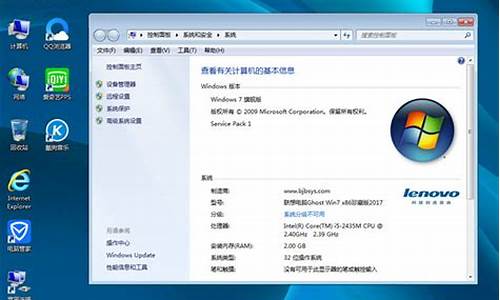电脑系统自带快捷键截屏-电脑自带快捷键截图按哪几个键
1.电脑截屏的三种方法
2.电脑上的如何截屏快捷键
3.电脑截图快捷键
电脑截屏的三种方法
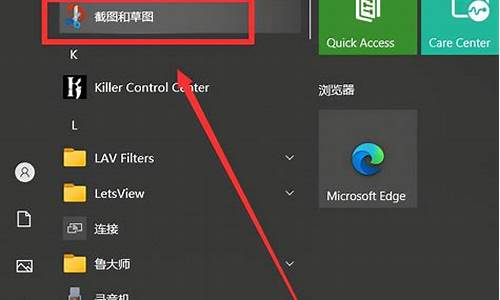
一、快捷键截图
1. Win + shift + S:可以选择截图区域的大小,Ctrl+V粘贴在word、微信等应用里。能否直接编辑修改需视系统版本而定,1809版本可在截图后进行编辑修改(该快捷键其实是调用了OneNote里的截图功能)
2. Prt sc:对整个页面截图,Ctrl+V粘贴,无法直接编辑修改。
3.Win键 + Prt sc:对整个页面截图,无法直接编辑修改,自动保存在此电脑——屏幕截图里。
4.Alt + Prt sc:对打开的窗口进行截图,Ctrl+V粘贴,无法直接编辑修改。
如我在桌面打开了文件管理器,按下Alt+ Prt即可对管理器界面窗口进行截图。
二、Win10自带截图软件
1.Windows Ink
a.打开要截取的页面,同时按下Win+W键,在弹出的Windows Ink工作区中点击屏幕草图。
b. 此时整个页面就被截取下来,同时进入了编辑状态,可进行涂鸦,画面剪切。编辑好后,可选择将另存为,或直接复制,粘贴使用。
2.Microsoft Edge浏览器
a.打开Miscrosoft Edge浏览器,点击页面右上角的添加笔记,在弹出的菜单栏中选择剪辑。
b.框选需要截图的页面,向下拖动鼠标,就可以截取网页中长度较长的内容,截图完成后,点击保存,退出笔记视窗。
c.点击页面左上角的中心-阅读列表,即可看到之前的截图,单击打开。
d.在打开的上右击鼠标,即可选择将另存为或直接复制进行发送。
3.截图工具
a.桌面右下角搜索框输入“截图工具”,鼠标点击打开(可将其固定到任务栏,方便使用)
b.可以设定截图模式,延迟截图的时间,点击新建即可进行截图。
c.花样截图完成后,还可进一步标注,保存或直接复制发送。
三、常见的三方软件截图
QQ:Ctrl+Alt+A
微信:Alt+A
Chrome浏览器:按F12打开调试页面,同时按下ctrl+shift+p,输入命令Capture full size screenshot并回车,浏览器会自动截取整个网页内容并保存为(保存路径:此电脑——屏幕截图)。
电脑上的如何截屏快捷键
方法一:系统自带截图具体操作:同时按下电脑的自带截图键Windows+shift+S,可以选择其中一种方式来截取:截屏有矩形截屏、任意形状截屏、窗口截屏和全屏截图。方法二:QQ截图具体操作:在电脑登录QQ,然后同时按下Ctrl+Alt+A,可以任意截图你需要的界面,可以把截图的页面直接下载,或者发送到QQ窗口里面(可以发送到QQ文件助手)。方法三:微信截图具体操作:在电脑登录微信,按下Alt+A来截图,微信截图有:矩形、圆形截屏,表情包,马赛克,添加文字等。方法四:全屏截图具体操作:如果你想要截取电脑整个页面,就可以选择这个方式。通过Print Screen键(键盘缩写为Prtscr)来截图整个页面,截图成功就打开画图软件,ctrl+v在文档里面保存。方法五:任意框选截图具体操作:如果你想要截取打开的程序窗口,不想要截取整个电脑屏幕,可以通过Alt+Print Screen键来截取。截取成功,打开画图软件工具,ctrl+v在保存文档。方法六:设置截图具体操作:在电脑桌面左下角找到开始菜单,单击齿轮(设置图标)进入控制窗口。在搜索框里面搜索截图,单击使用print screen键启动屏幕截图。然后在窗口右侧找到屏幕截图快捷方式,在它的下方的打开截图的开关。最后,按下prtscn键来自定义截图。方法七:办公软件截图具体操作:如果计算机上安装了Office 2010和更高版本,并且有一个OneNote附件(即注释附件),则可以按Windows+shift+S进行截图。屏幕截图有三个选项:矩形屏幕截图、任意形状屏幕截图(这时电脑屏幕截图可以截取不规则的截图)、全屏截图。方法八:浏览器截图具体操作:有些浏览器是自配截图工具的,如果你想要截图浏览器里面的内容,可以在浏览器页面右侧查找。如果你在页面看到有相机、剪刀这种类型的图标,就可以单击它们来进行截图。
电脑截图快捷键
我了解的电脑截屏快捷键有:
1. 全屏截图:按下“PrtSc”或“Print Screen”键。
2. 当前窗口截图:按下“Alt + PrtSc”键。
3. 自定义区域截图:按下“Win + Shift + S”键。
4. Windows 10 中的 Xbox 游戏栏截图:按下“Win + G”键。
5. Snipping Tool 截图工具:在Windows 系统中,自带的截图工具“截图工具(Snipping Tool)”。
声明:本站所有文章资源内容,如无特殊说明或标注,均为采集网络资源。如若本站内容侵犯了原著者的合法权益,可联系本站删除。